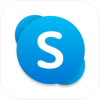 Skypeで電話をかける / ビデオ通話を始める
Skypeで電話をかける / ビデオ通話を始める
ここではネット経由で無料通話が楽しめるSkypeの、電話をかける / ビデオ通話を始める方法を紹介します。
なお、Skypeの使い方全般についてはSkype(スカイプ)の使い方 テレビ電話/無料通話のページで説明しています。併せてご参照ください。
Skype(スカイプ)の使い方 テレビ電話/無料通話
電話をかける
インターネットのデータ通信を使って、無料電話を掛けます。 通話途中からビデオ通話を開始することも可能です。 まずは音声通話のやり方から説明します。
「連絡先」画面からメンバを選び、電話アイコンをタップします。
すると相手の呼び出しが始まります。
まずは音声通話のやり方から説明します。
「連絡先」画面からメンバを選び、電話アイコンをタップします。
すると相手の呼び出しが始まります。
 相手が呼び出しに答えてくれ、通話中になるとこのような画面となります。
相手が呼び出しに答えてくれ、通話中になるとこのような画面となります。
Skypeでの、呼び出しの応答方法については Skypeで電話を受ける をご覧ください。
Skypeで電話を受ける
 :ビデオ通話
:ビデオ通話- ビデオ通話(テレビ電話)を開始します。
 :ミュート
:ミュート- マイクがオフになります。相手の声は聞こえますが、こちらの声は相手に届かなくなります。
 :スピーカ
:スピーカ- スピーカ通話を開始します。iPod/iPad/iPhoneに搭載されたスピーカを使った通話ができます。
 :チャット
:チャット- 通話中にチャットができます。文字や写真で伝えたいことがある場合は、チャットも併用しましょう。
 通話中にホーム画面に切り替えるとこのような表示になります。
通話中にも各種アイコンをタップして、他のiPod/iPad/iPhoneの機能を呼び出すことができます。
通話中にホーム画面に切り替えるとこのような表示になります。
通話中にも各種アイコンをタップして、他のiPod/iPad/iPhoneの機能を呼び出すことができます。
画面上部の、緑色の時刻表示をタップすると、通話中画面に戻ります。
 通話中に
通話中に
この人からのビデオ通話の許可や字幕表示のON/OFFが選択できます。
字幕とは、相手の話した言葉を文字に変換して表示してくれる機能です。 ただし表示には少し時間差があります。
「ユーザーを追加」で、会話に新しいメンバを加えることができます。複数のユーザーで会話ができます。
「録音を開始」で、会話が録音できます。
「ハートを送る」で、相手の画面にハートマークを表示することができます。
「画面を共有」で、会話中の画面を写真またはビデオに収録し、メンバーで共有します。
世界中に国際通話を発信する(Skype)
ビデオ通話
 つぎはビデオ通話(テレビ電話)のやり方です。
「連絡先」画面からメンバを選び、ビデオカメラアイコンをタップします。
つぎはビデオ通話(テレビ電話)のやり方です。
「連絡先」画面からメンバを選び、ビデオカメラアイコンをタップします。
 相手が呼び出しにビデオで答えてくれると、このような画面になります。
相手が呼び出しにビデオで答えてくれると、このような画面になります。
画面の中心には送信されてきた相手の姿が表示されています。 画面の右上には、前面カメラで撮影されたあなたの姿(相手のiPod/iPad/iPhoneに写っている映像)が表示されています。
画面右上の、自分の映像をタップするたびに、 送信に使うカメラを、前面カメラ/背面カメラに切り替えることができます。 自分の姿だけでなく、周りの景色などを相手に伝えるのに便利です。



